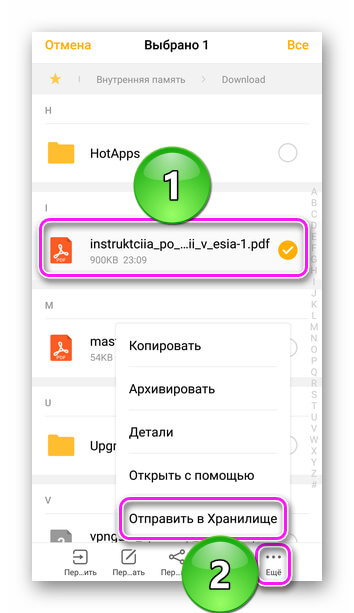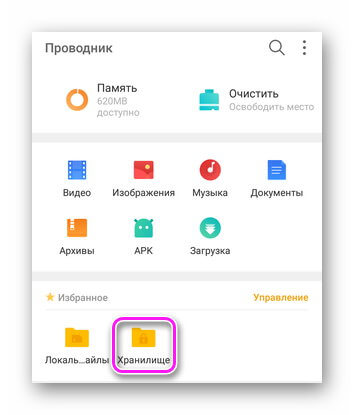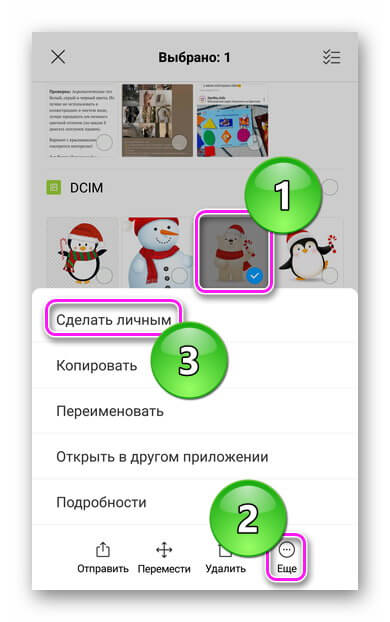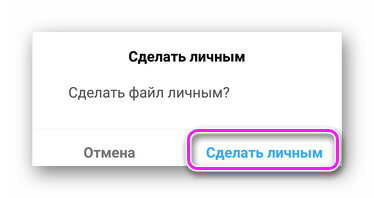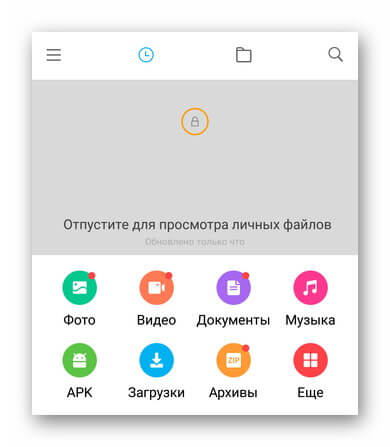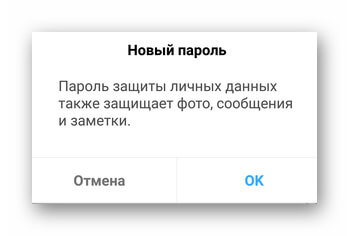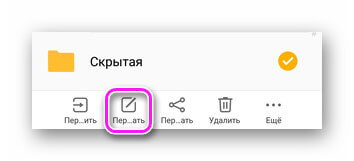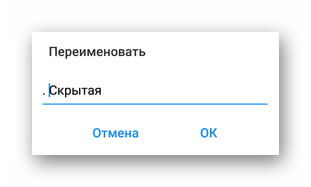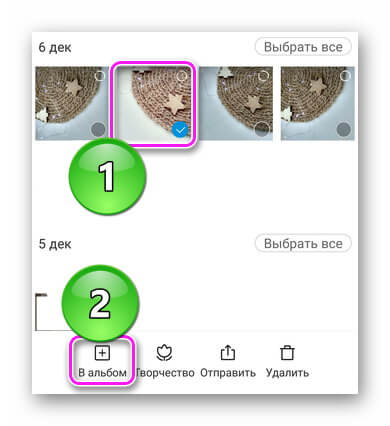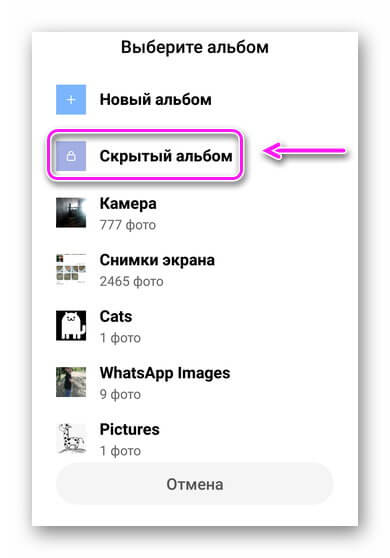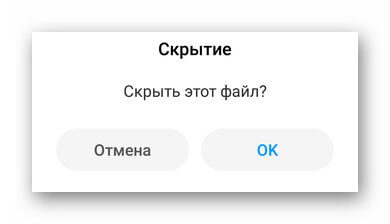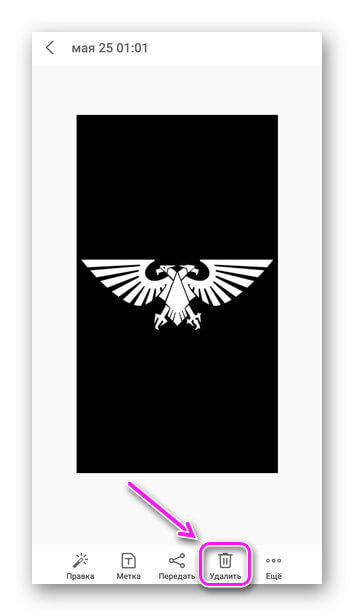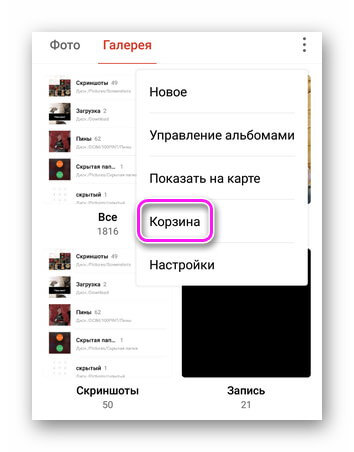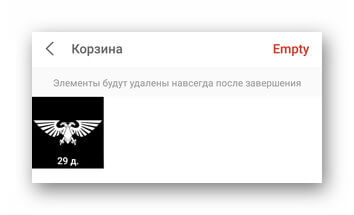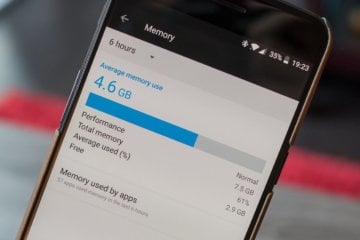- Как на Андроиде найти скрытые файлы и папки. Включить видимость скрытых папок и файлов на телефоне
- Отзывы о скрытых файлах и паках на Андроиде
- Как спрятать файлы на Android
- Как прячут информацию
- Перемещение в защищенную папку
- Создание скрытой директивы
- Спрятанные файлы в галерее
- ES Проводник скрыть файлы
- Как в ES Проводник скрыть файлы
- Показывает ли ES Проводник скрытые файлы системы?
- Как скрыть файлы на Android без сторонних приложений
- Как скрыть файлы на Android
- Самый надёжный способ скрыть файлы
Как на Андроиде найти скрытые файлы и папки. Включить видимость скрытых папок и файлов на телефоне
В целях безопасности некоторые файлы и папки в том числе и системные на телефоне могут быть скрыты. На этой странице мы покажем как найти скрытые папки и файлы на Андроиде смартфоне или планшете.
Системные папки и файлы отвечающие за стабильную работу телефона скрыты чтоб их случайно или по незнанию не удалили. Так же, на Андроиде можно скрывать и другие файлы, например на телефоне Honor можно скрыть фотоальбом с фото и видео файлами или создать защищенную паролем папку с любыми файлами, но все это зависит от производителя и модели смартфона. На телефонах с чистой версией Android есть приложение «Files» позволяющее включить отображение скрытых папок и файлов на телефоне. Так же, это приложение может скрывать внутреннюю память и карту памяти. Кстати, если у вас в Files не отображается хранилище «Внутренняя память» и «SD-карта», то скорее всего вы случайно нажали на кнопку «Скрыть хранилища». Чтоб включить видимость хранилища откройте приложение «Files» и нажмите на кнопку в виде трех точек 
Чтоб найти скрытые файлы на Андроиде нужно сперва включить видимость скрытых папок и файлов. Давайте посмотрим как включить показ скрытых файлы на Android 10 чистая версия. Если этот способ не подойдет к вашему смартфону или планшету, то ниже будет другой способ для всех Андроид устройств.
— Открываем на телефоне приложение «Files».
— Раскрываем меню нажав на кнопку в виде трех полосок 
— В открывшемся меню переходим в «Настройки» 
— В настройках включаем пункт «Показывать скрытые файлы».
Теперь можете смотреть скрытые файлы. Если не знаете, как найти на телефоне скрытые папки и файлы, то в этом же приложении Files есть поиск 
Если на вашем телефоне файловый менеджер не может показать скрытые файлы и папки, то можете скачать с Play маркета одну из бесплатных приложений. Например, приложение «Сх Проводник» очень удобен, бесплатен, хорошие отзывы тех, кто установил на свой телефон.
— Запускаем на телефоне менеджер файлов «Сх Проводник».
— Выбираем «Основная память» или «SD-карта».
— Далее нажимаем на меню 
— Теперь включаем пункт «Показать скрытые файлы» после чего вы можете увидеть все скрытые папки и файлы в выбраненной папке. Смотрите на прикрепленную картинку, где выделены нужные пункты.
Чтоб найти скрытые файлы на телефоне включите поиск в приложении и ведите название файла и папки для поиска.
Надеюсь, статья о скрытых файлах на Андроид оказалась полезной. Не забудьте оставить отзыв и указать модель устройства и способ которым вы смогли найти скрытые файлы на телефоне, чтоб и другим осталась от вас полезная инфа. Спасибо за отзывчивость!
Автор статьи Иванов Максим. Размещена 08.06.2020г.
Отзывы о скрытых файлах и паках на Андроиде
Добавить отзыв или поделиться полезной информацией по теме страницы.
Оставляя отзывы, Вы помогаете
другим сделать правильный выбор.
ВАШЕ МНЕНИЕ ИМЕЕТ ЗНАЧЕНИЕ.
Источник
Как спрятать файлы на Android
Чтобы убрать личные данные от посторонних, в проводниках и галереях на Android есть защищенная паролем папка. О том, как спрятать видео на Андроиде и убрать из общего доступа фотографии, музыку и текстовые документы расскажем далее.
Как прячут информацию
Есть 3 способа, как защитить личные документы :
- Перенести их в защищенное паролем хранилище.
- Создать тайную папку.
- Использовать встроенную в приложение корзину.
Первый вариант самый безопасный, поскольку требует использовать PIN-код, отпечаток пальца или функцию распознавания лица.
Перемещение в защищенную папку
Функция доступна во встроенных в систему и скачанных проводниках. На прошивке Flyme это работает так :
- Откройте «Проводник», проследуйте в место с личным файлом. Удерживайте на нем палец. В дополнительном меню выберите «Еще», а затем «Отправить в Хранилище».
- Вернитесь на главную страницу и тапните по «Хранилище».
- Войдите, используя пароль, дактилоскоп или функцию Face ID.
При первом использовании хранилища, пользователя попросят придумать пароль. Его следует записать, чтобы не забыть в будущем — при нескольких неудачных попытках, доступ к тайнику блокируется.
В MIUI работает похожая система :
- Откройте «Проводник», найдите файл и удерживаете на нем палец. Разверните «Еще», тапните по «Сделать личным».
- Согласитесь с переносом.
- Вернитесь в главное меню и тяните экран вниз.
- Задайте пароль.
- Получите доступ к тайнику.
Альтернативный вариант, как скрыть фото на Андроиде — установить сторонний софт из Google Play, который прячет информацию аналогичным образом. Такая функция есть в:
- File Commander;
- X-plore File Manager;
- Solid Explore File Manager.
Шифрование усложняет восстановление данных с помощью стороннего софта.
Создание скрытой директивы
Скрытую папку или документ на Андроид создают через любой файловый менеджер :
- Удерживайте палец на директиве/файле. В появившемся меню выберите «Переименовать».
- Добавьте перед названием точку и тапните «ОК».
- Документ сразу пропадет. Чтобы получить к нему доступ, разверните дополнительное меню и жмите по «Показывать скрытые файлы».
Этот вариант проигрывает по безопасности личному хранилищу, поскольку получить доступ к информации сможет каждый, кто разбирается в устройстве ОС.
Спрятанные файлы в галерее
Существует сразу 2 способа как на Андроид скрыть фото в галерее. Первый :
- Зажмите снимок пальцем. Выберите «В альбом».
- В списке тапните по «Скрытый альбом».
- Согласитесь с проведением операции.
- Зайдите в «Альбомы» и потяните вниз.
- Авторизуйтесь.
На смартфонах без защищенной директивы :
- Откройте дополнительное меню. Выберите «Новое/новая папка», создайте директиву.
Второй вариант подразумевает наличие в галерее встроенной корзины. Если она отсутствует или отключена в настройках приложения — не проводите дальнейшие действия :
- Удалите фотографию, видеоролик, изображение.
- Разверните дополнительные функции и выберите «Корзина».
- Здесь снимки и ролики хранятся на протяжении 30 дней, после чего исчезают окончательно. В этот период их можно восстановить в любой момент.
В Play Маркете также доступны галереи со встроенной корзиной.
Безопасный способ спрятать информацию — добавить ее в тайник проводника. Остальные варианты уберут документы от чужих глаз, но их легко найти.
Источник
ES Проводник скрыть файлы
Слова даны человеку для того, чтобы прятать свои мысли. Структура компьютерных данных тоже в каком-то смысле существует для того, чтобы прятать лишние данные, когда в них нет потребности. Файловый менеджер ES Проводник скрыть файлы способен в полной мере. Он может видеть данные, спрятанные от глаз пользователя заботливой системой. А если вы желаете защитить от любопытных какие-либо фотографии, документы или видео, приложение тоже это поддерживает.
Как в ES Проводник скрыть файлы
Для того, чтобы сделать ту или иную папку секретной, вам нужно воспользоваться штатной функцией скрытия. Для этого:
- выделите папки, которые желаете защитить от любопытных, долгим тапом.
- отметьте те из них, которые нужно сделать конфиденциальными.
- нажмите на три точки в меню внизу экрана и найдите в нём строку «скрыть» (обычно её нужно чуть пролистать вверх).
После этого действия папка пропадёт из отображения. И не только в ES File Explorer, но и в стандартном проводнике, и в QuickPic и других приложениях для просмотра медиа.
Просмотреть содержимое «сейфа» можно только через сам ES Проводник. Скрыть файлы в нём так же просто, как просмотреть впоследствии. В меню (том самом, что спрятано за левым краем экрана) вам надо выбрать раздел «Средства», а в нём – «Список скрытых». В этом списке будут доступны все каталоги, которые вы «прикрыли» вышеописанным способом.
Разумеется, если вы хотите по-настоящему серьёзно защитить данные, то такого скрытия будет мало. Их надо будет зашифровать. Но чтобы спрятать их от товарищей, которым вы даёте смартфон в руки на минутку, этого в самый раз.
Показывает ли ES Проводник скрытые файлы системы?
Да, показывает. Для активации их показа надо зайти в меню, скрытое за левым краем дисплея, и активировать строку «Скрытые файлы». Тогда приложение будет честно показывать вам всю файловую систему устройства, включая всё скрытое.
Разумеется, это имеет смысл только тогда, когда вы имеете права администратора, получили рут-доступ и знаете, для чего он вам необходим. Если вы только делаете первые шаги в освоении Android, советуем вам воздержаться от использования этой функции.
Ну, или по крайней мере тщательно следовать прочитанным инструкциям. Их писали кровью и потом, которыми зарабатываются деньги на ремонт.
Да, ES File Explorer умеет раскрывать скрытую часть системных данных. Однако важно отметить, что данные, спрятанные по рецепту из предыдущего раздела, после этого не откроются. Для доступа к ним всё равно нужно воспользоваться тем же способом.
На нашем портале вы можете скачать ES Проводник как для телефона, так и для планшета.
Источник
Как скрыть файлы на Android без сторонних приложений
Несмотря на то что большинство современных смартфонов оснащены сканером отпечатков, который надёжно защищает наши данные, иногда у нас возникает необходимость скрыть те или иные файлы из быстрого доступа. Прямо скажем, это не совсем типичная потребность, однако время от времени она может возникать у каждого. Например, если нужно не допустить ребёнка до информации, которая не предназначается для столь юных глаз, или – такое тоже случается – утаить что-либо от кого-то из домочадцев. К счастью, в этом нет ничего сложного.
Скрыть файлы на Android можно и без стороннего софта
Само собой, в Google Play имеется масса приложений, которые являются своего рода файловыми менеджерами. Они позволяют переносить туда все данные, которые необходимо скрыть от случайных глаз. А чтобы никто посторонний, взяв ваш смартфон в руки, не смог просмотреть всё, что было спрятано, такие приложения позволяют установить защиту либо паролем, либо биометрией, что хоть и надёжно, но всё-таки может подвергнуть скрытые данные риску раскрытия, ведь назначить на папку с тайнами другой отпечаток система не позволяет. Поэтому лучше всего пользоваться штатными методами.
Как скрыть файлы на Android
- Запустите штатное приложение «Файлы» и перейдите в раздел «Внутренняя память»;
- Откройте контекстное меню и нажмите «Новая папка»;
- Назовите папку так, как вам нравится, но не забудьте перед названием поставить точку (.);
Как создать скрытую папку на Android
- Вернитесь на главный экран приложения «Файлы» и откройте контекстное меню;
- Перейдите в раздел «Настройки»;
- В открывшемся окне активируйте параметр «Отображать системные файлы»;
Как просмотреть скрытые папки на Android
- Выберите в памяти устройства те файлы, которые хотите скрыть, нажмите «Перенести» и, отыскав свежесозданную папку, выберите её в качестве места назначения переноса;
- Теперь снова вернитесь в «Настройки» и отключите параметр «Отображать системные файлы», но не забудьте включить его снова, когда будете искать спрятанные данные.
Подпишись на наш канал в Яндекс.Дзен. Там много интересного.
Выполнение последнего пункта является обязательным, потому что, если вы не включите отображение системных файлов, – а именно их названия начинаются с точки – вам не удастся отыскать ту самую папку с тайным содержимым, которую вы создали. А если после просмотра спрятанных данных вы не отключите отображение системных файлов, кто-то посторонний может ненароком проникнуть в файловую систему вашего смартфона и увидеть то, что вы так хотели скрыть.
Самый надёжный способ скрыть файлы
Такой способ сокрытия данных, в отличие от использования сторонних приложений, на мой взгляд, является более надёжным. Дело в том, что он не предполагает установки на смартфон дополнительного софта и не приводит к появлению на рабочем столе новой пиктограммы. Конечно, часто разработчики пытаются сделать иконку своей программы максимально неприметной, например, имитируя штатное ПО. Однако из-за того что на все смартфоны под управлением Android используют разные оболочки с большим количеством дизайнерских отличий, они делают приложения для безопасного хранения секретных данных белой вороной, повышая вероятность их обнаружения.
Новости, статьи и анонсы публикаций
Свободное общение и обсуждение материалов
Мнение о том, что если вы человек способный, то сможете написать бестселлер даже на коленке, я считаю в корне ошибочным. Как ни крути, а качественные инструменты для выполнения определенной задачи уже составляют большую часть успеха. Приложений, позволяющих красиво оформить текст достаточно много, но отыскать среди них по-настоящему годные программы не так-то просто. В статье предлагаю поговорить о лучших приложениях для писателей, которые помогут вам в этом непростом деле.
Чистка Android – штука весьма специфическая, но чрезвычайно распространённая. Пользователи – в основном, конечно, начинающие – пытаются чистить вообще все сегменты ОС. Так, думают они, им удастся разогнать смартфон или по крайней мере не допустить его замедления, которое, по их мнение, неминуемо происходит с любым аппаратом, будь то бюджетник или флагман. Причём считается, что чистить нужно не только хрестоматийный кэш, но ещё и оперативную память. Другое вопрос – как.
На этой неделе было не так много новостей из мира Android, как нам хотелось бы. Не было знаковых презентаций или громких скандалов, которые перевернули бы все в отрасли своим влиянием. Зато были «обычные» новости, способные изменить что-то в мире технологий. К ним можно отнести попытки Xiaomi сделать так, чтобы украсть ее телефоны было сложнее. Или, например, трудности, возникшие в Google у Сундара Пичаи. Поговаривают, что в компании перестали ему доверять и это может быть концом его карьеры в компании. А еще были новости про OneDrive, Google Play и многое другое. Давайте вспомним их.
Такое скрытие работает только от полных чайников. Любой сможет обратно отобразить скрытые файлы, не говоря уже о том, что сторонние файловые менеджеры типа Total commander отображают скрытые файлы и папки.
Источник